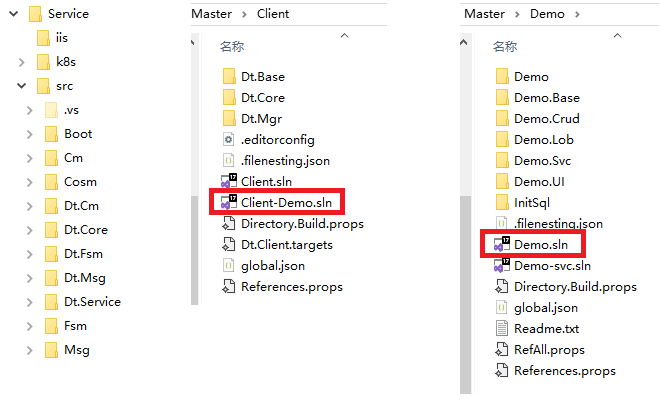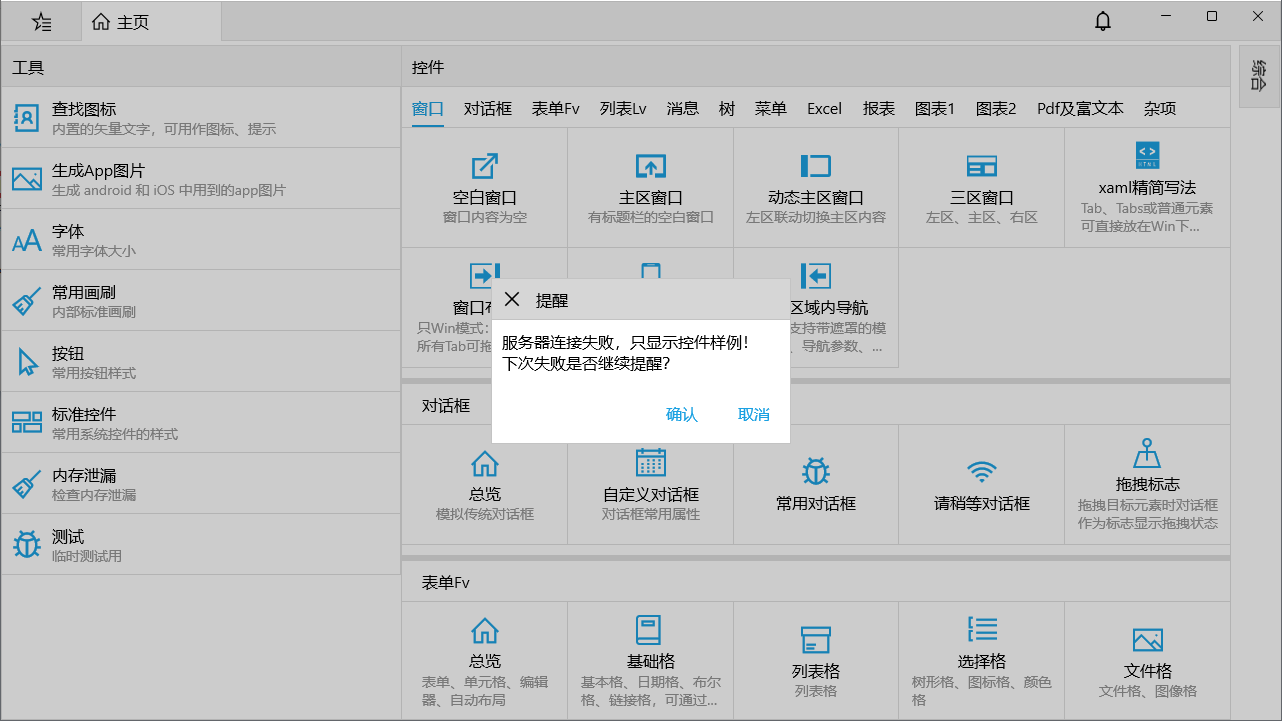搬运工样例
在运行搬运工样例之前,请参照开发环境完成先决条件的安装,然后根据以下顺序运行并调试搬运工样例:
GitHub库
dt项目有多个分支,用到的主要是master infras分支
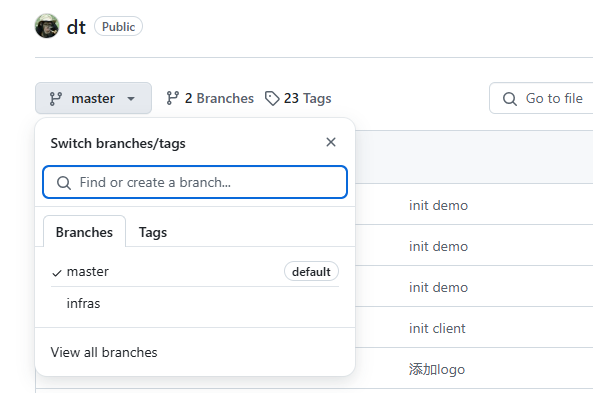
master分支
包含Service Client Demo三个子目录,分别是搬运工服务端、客户端、样例。
Service目录的子目录iis k8s是部署在两平台上的脚本,src是Dt.Service包的源码,参见平台提供五个内置微服务Client目录是Dt.Client包的源码,包含Dt.Core Dt.Base Dt.Mgr三个项目Demo目录是搬运工使用样例的源码,Demo.UI项目是控件样例,Demo.Crud项目是基础增删改查样例,Demo.Lob项目是业务样例,Demo.Svc是服务端项目。Demo.sln和Client-Demo.sln都是Demo解决方案,Demo.sln是引用Dt.Client包方式,Client-Demo.sln是直接引用Dt.Core Dt.Base Dt.Mgr项目的方式,方便调试Dt.Client源码,查看运行过程或复现bug。
infras分支
是Dt.Infras包的源码,包含搬运工客户端 Excel Chart Pdf等基础控件,因被第三方警告,可能用到的部分模型代码未经授权,故采取分支的方式提供给大家,好东西要分享!
因此
只用控件
若只想查看控件样例,可以不初始化数据库、不启动服务、不进行任何配置。
VS打开解决方案Demo\Demo.sln 或 Client\Client-Demo.sln,Demo.sln是引用Dt.Client包方式,Client-Demo.sln是直接引用Dt.Core Dt.Base Dt.Mgr项目的方式。将Demo项目设置为启动项目,F5启动调试,因服务未运行无法连接,连接超时后只显示控件样例页面。
Demo.UI是控件样例项目,在控件样例主页选择任意控件即可进行功能测试,设置断点可跟踪调试控件运行过程,详细调试过程请参考 调试搬运工
初始化数据库
和创建新项目相同,首先需要初始化数据库,采用客户端方式初始化,参见更多初始化方式
VS打开解决方案
Demo\Demo.sln或Client\Client-Demo.sln,将Demo项目设为启动项目,ctrl + F5 启动应用,因为未启动服务,所以客户端启动后会提示服务器连接失败,如上图。按下快捷键:ctrl + enter 唤出系统面板,点击数据库初始化
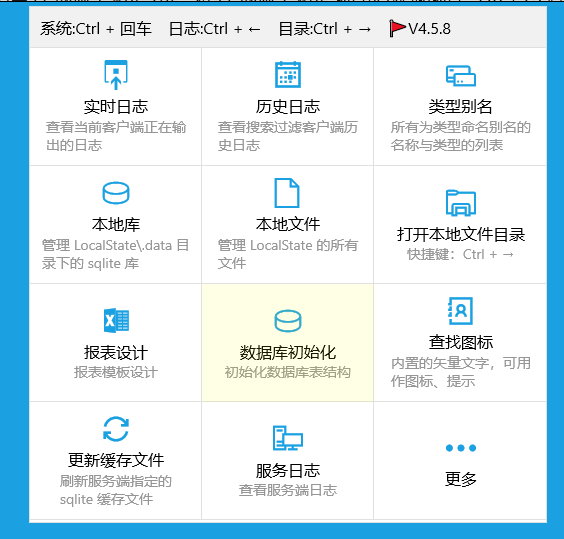
- 显示数据库初始化向导,选择您需要的数据库类型,系统支持四种类型的数据库mysql oracle sqlserver postgresql,填写连接参数,每种库的参数略有不同,点击连接按钮,以postgresql为例
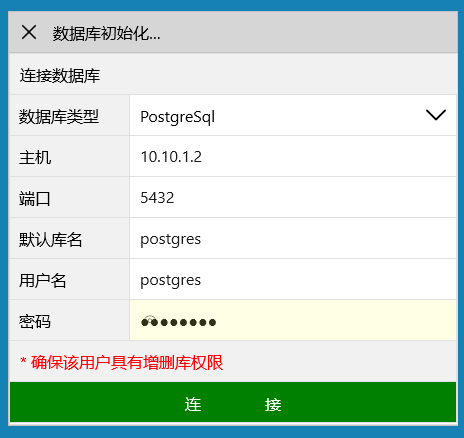
- 连接失败时给出提醒,连接成功后新页面
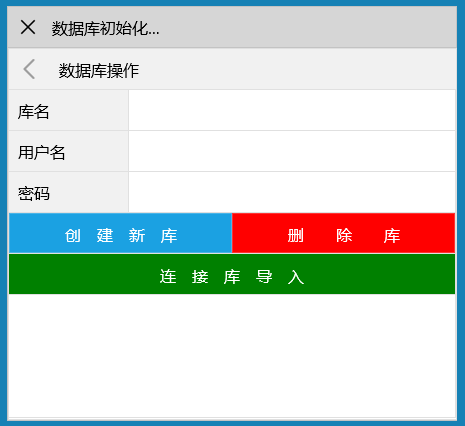
- 填写库名及用户名、密码,三个按钮的功能:
- 创建新库将 将删除旧库重新创建新库
- 删除库 即删除当前存在的旧库、用户、表空间等,慎用!
- 连接库导入 表示用当前的用户名、密码登录该库,执行sql脚本
- 选择创建新库时,若库或用户已存在,将提示确认是否删除旧库重新创建,为避免误操作需要3次确认,底部日志会输出整个创建过程及创建空库成功的消息
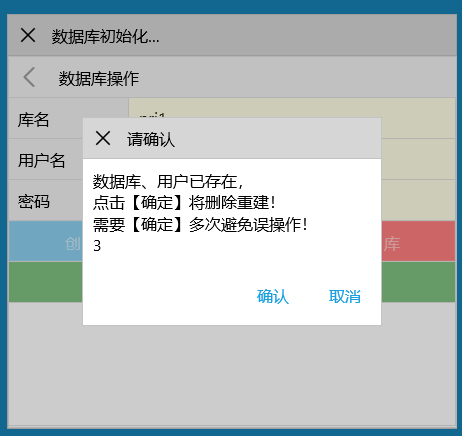
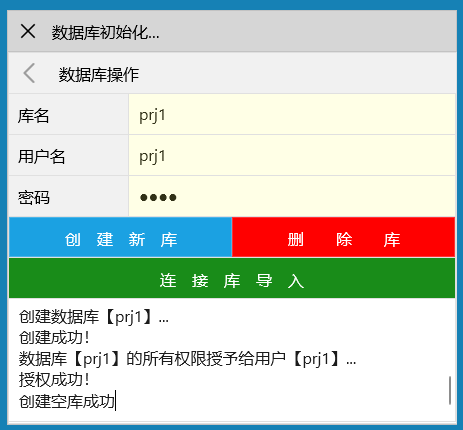
- 点击 连接库导入 进入新页面,两个按钮:导入初始表结构及数据、导入其它
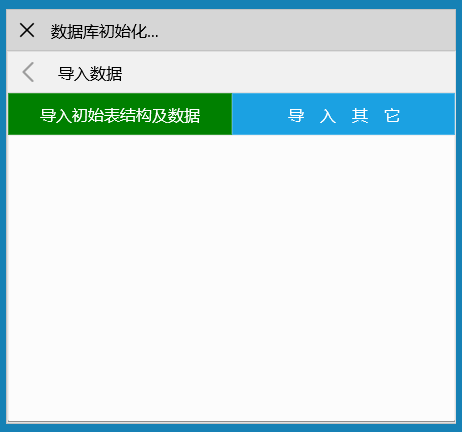
- 点击 导入其它 选择
Demo\InitSql\postgresql-demo.sql脚本文件,该脚本是搬运工样例的初始化脚本
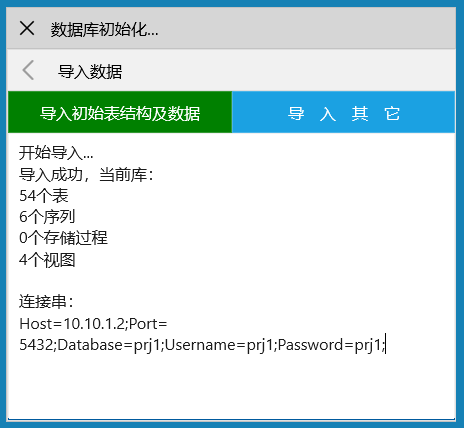
至此初始化数据库完毕!
配置客户端
参见 创建新项目时的配置客户端
启动服务
参见 创建新项目时的启动服务
启动客户端
保持服务运行状态。
- VS打开解决方案
Demo\Demo.sln或Client\Client-Demo.sln,将Demo项目设置为启动项目,F5启动调试,初次运行会显示用户协议和隐私政策对话框
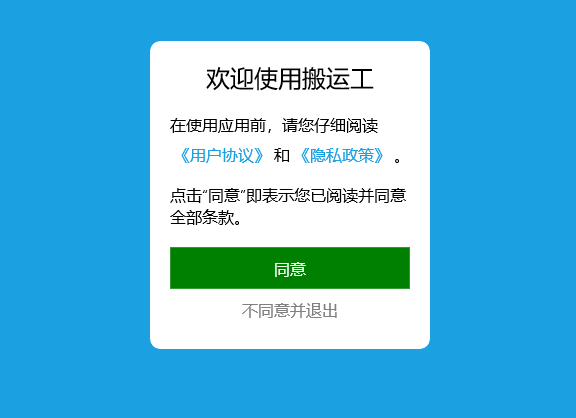
- 若服务未运行或客户端配置无法连接,连接超时后只显示控件样例页面,所以若只想查看控件样例,也可以不初始化数据库、不启动服务、不进行任何配置
- 点击同意后进入登录页面,输入预留手机号13511111111,默认密码1111,然后点击登 录,登录成功后进入主页,若失败可双击标题查看系统日志
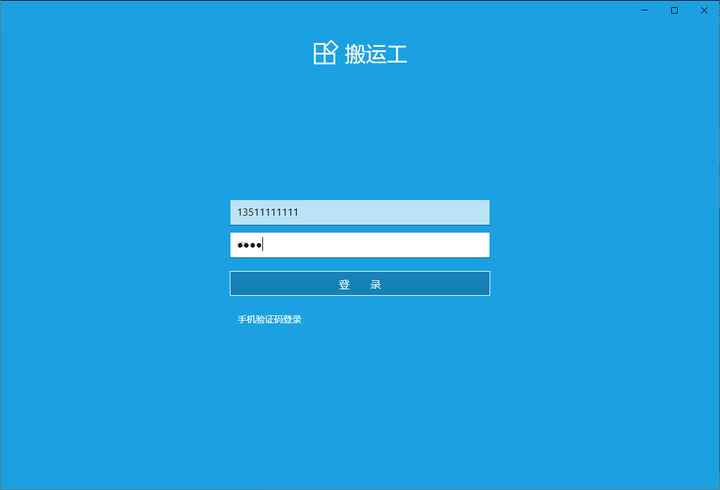
- 登录成功后显示主页
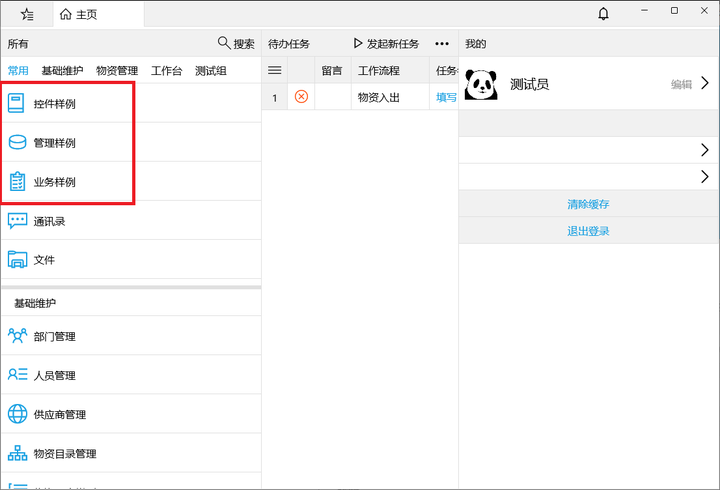
- 主页左侧是开始菜单,包含所有功能列表,支持多级菜单、收藏、搜索
- 中间是工作流的待办任务
- 右侧登录人相关的设置,在PhoneUI模式为三个标签页:所有 待办 我的
后续会详细介绍功能和操作。